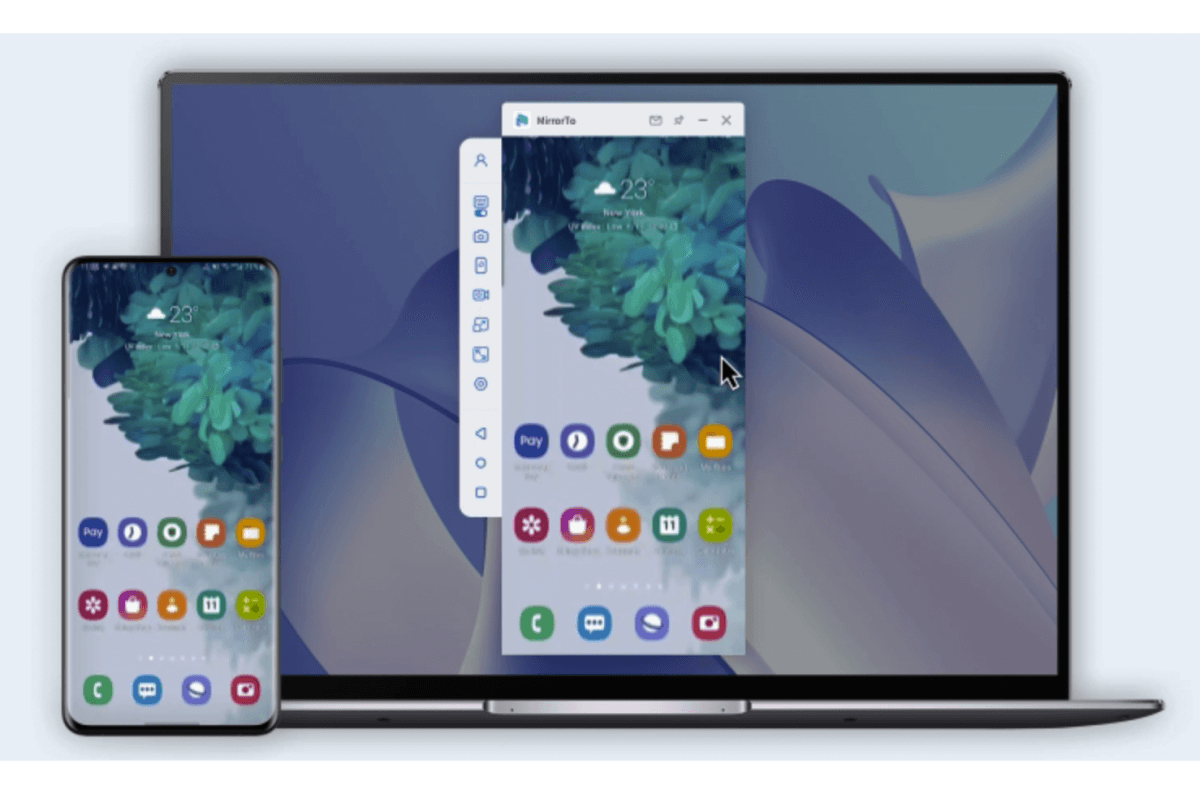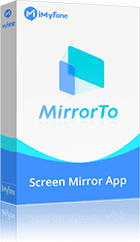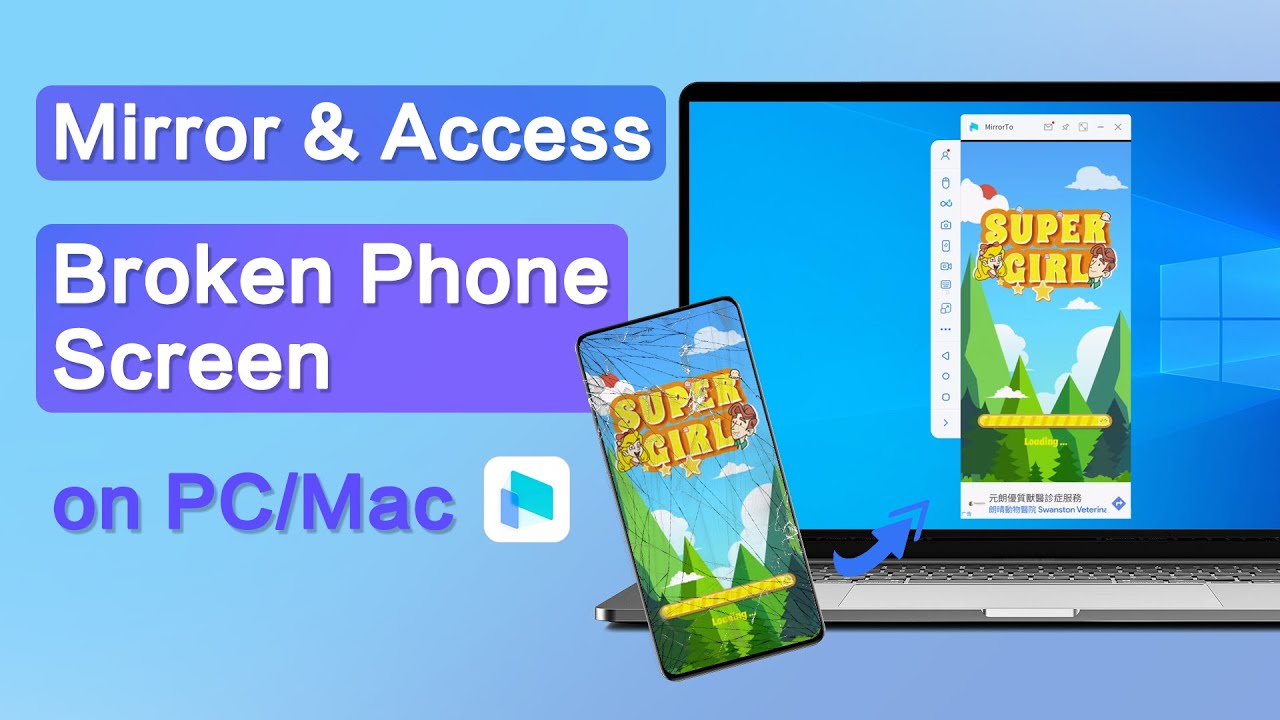Η αντιμετώπιση μιας σπασμένης ή μαύρης οθόνης στον υπολογιστή σας μπορεί να είναι μια απογοητευτική εμπειρία, εμποδίζοντας την ικανότητά σας να έχετε πρόσβαση σε ζωτικές πληροφορίες ή να απολαύσετε το τηλέφωνο.
Μην ανησυχείς! Σε αυτό το άρθρο, θα σας καθοδηγήσουμε σε αποτελεσματικές μεθόδους που θα σας βοηθήσουν να αντικατοπτρίσετε τη σπασμένη οθόνη Android σε υπολογιστή σε διαφορετικές καταστάσεις. Με αυτές τις μεθόδους, θα μπορείτε να χρησιμοποιήσετε το σπασμένο τηλέφωνό σας στον υπολογιστή σας και ακόμη και να αποκτήσετε τον έλεγχο της οθόνης Android σας, παρά την κατεστραμμένη της κατάσταση. Λοιπόν, ας εξερευνήσουμε πώς να συνδέσετε και να πλοηγηθείτε απρόσκοπτα στην κατεστραμμένη οθόνη Android στον υπολογιστή σας, διασφαλίζοντας μια ομαλή και αδιάκοπη εμπειρία στον υπολογιστή σας.

- Μέρος 1. πορώ να αντικατοπτρίσω τη σπασμένη οθόνη Android σε υπολογιστή
- Μέρος 2. Τρόπος προβολής σπασμένης οθόνης τηλεφώνου στον υπολογιστή
- Μέρος 3. Όταν το άγγιγμα λειτουργεί παρά τη μαύρη οθόνη
- Μέρος 4. Όταν η οθόνη αφής δεν λειτουργεί και η οθόνη του τηλεφώνου είναι σπασμένη
- Μέρος 5. Όταν η οθόνη αφής δεν λειτουργεί και η οθόνη του τηλεφώνου είναι μαύρη
- Μέρος 6. Ελέγξτε τη σπασμένη οθόνη Android με το Samsung SideSync [Μόνο Samsung]
- Μέρος 7. Συχνές ερωτήσεις σχετικά με τη χρήση τηλεφώνου με σπασμένη οθόνη
Μέρος 1. Μπορώ να αντικατοπτρίσω τη σπασμένη οθόνη Android σε υπολογιστή
Ναι, μπορείτε να μεταδώσετε τη σπασμένη οθόνη του Android σας σε έναν υπολογιστή και ακόμη και να την ελέγξετε χρησιμοποιώντας ορισμένα εργαλεία. Αυτό σας δίνει τη δυνατότητα να προβάλετε και να αλληλεπιδράσετε με την οθόνη Android στον υπολογιστή σας για πρόσβαση και διαχείριση της συσκευής σας παρά τη ζημιά στην οθόνη. Με τα επόμενα σωστά εργαλεία και οδηγίες, μπορείτε προβάλετε και να ελέγξετε με σαφήνεια την σπασμένη οθόνη Android στον υπολογιστή σας.
Πρέπει να χρησιμοποιήσετε διαφορετικές μεθόδους για να δείτε τη σπασμένη οθόνη του τηλεφώνου στον υπολογιστή σύμφωνα με διαφορετικές καταστάσεις.
Εάν η οθόνη του τηλεφώνου σας είναι ραγισμένη αλλά η οθόνη αφής εξακολουθεί να λειτουργεί, μπορείτε να απευθυνθείτε στο Μέρος 2 για λεπτομερείς οδηγίες.
Εάν η οθόνη του τηλεφώνου σας είναι εντελώς μαύρη και η οθόνη αφής εξακολουθεί να λειτουργεί, μπορείτε να ανατρέξετε στις οδηγίες από το Μέρος 3 για βοήθεια.
Εάν η οθόνη του τηλεφώνου σας είναι σπασμένη και η οθόνη αφής δεν λειτουργεί σωστά, μπορείτε να ανατρέξετε στο Μέρος 4 για λύση .
Εάν η οθόνη του τηλεφώνου σας είναι εντελώς μαύρη και η οθόνη αφής δεν λειτουργεί καλά, μπορείτε να μεταβείτε στο Μέρος 5 για να διόρθωση.
Εάν έχετε τηλέφωνο Samsung με σπασμένη οθόνη, ίσως μπορείτε να χρησιμοποιήσετε το Samsung SideSync στο Μέρος 6 για να αποκτήσετε πρόσβαση στο χαλασμένο τηλέφωνο.
Ελέγξτε την κατάσταση που συναντάτε και βρείτε τις σωστές και αποτελεσματικές μεθόδους σε αυτόν τον περιεκτικό οδηγό.
Μέρος 2. Τρόπος προβολής σπασμένης οθόνης τηλεφώνου στον υπολογιστή
iMyFone MirrorTo , μια κορυφαία εφαρμογή κατοπτρισμού, σας επιτρέπει να αντικατοπτρίζετε τη σπασμένη οθόνη Android σε φορητό υπολογιστή ή υπολογιστή εύκολα. Σας επιτρέπει επίσης να ελέγχετε το τηλέφωνο Android από τον υπολογιστή ελεύθερα. Προσφέροντας συνδέσεις πολλών συσκευών και συμβατότητα με όλες τις συσκευές Android, το iMyFone MirrorTo έχει λάβει υψηλούς επαίνους από τους χρήστες, χάρη στη φιλική προς το χρήστη διεπαφή και τις εύχρηστες οδηγίες.
Βασικά χαρακτηριστικά του MirrorTo:
- Αντικατοπτρίστε το Android σε Mac , υπολογιστή ή φορητό υπολογιστή με ήχο.
- Αντιστοίχιση πληκτρολογίου: Σας επιτρέπει να εκτελείτε εφαρμογές Android σε PC/Mac χωρίς εξομοιωτές.
- Απολαύστε οθόνη υψηλής ευκρίνειας, εικόνα και βίντεο από σπασμένη οθόνη με ανάλυση 1080p & 2K.
- Ζωντανή ροή: Μεταδώστε παιχνίδια για κινητά στο YouTube και σε άλλες πλατφόρμες.
- Υποστήριξη cast πολλαπλών οθονών: μπορείτε να αντικατοπτρίσετε 3-5 οθόνες σε μια οθόνη του υπολογιστή.
Πώς να αντικατοπτρίσετε τη σπασμένη οθόνη Android σε υπολογιστή:
Βήμα 1.Κατεβάστε και εγκαταστήστε το iMyFone MirrorTo τόσο στη συσκευή Android όσο και στον υπολογιστή σας. Μπορείτε να κατεβάσετε την εφαρμογή από το παραπάνω κουμπί.
Βήμα 2.Στη συσκευή σας Android, μεταβείτε στις Ρυθμίσεις > Πληροφορίες λογισμικού > κάντε κλικ στο Αριθμός κατασκευής 7 φορές.
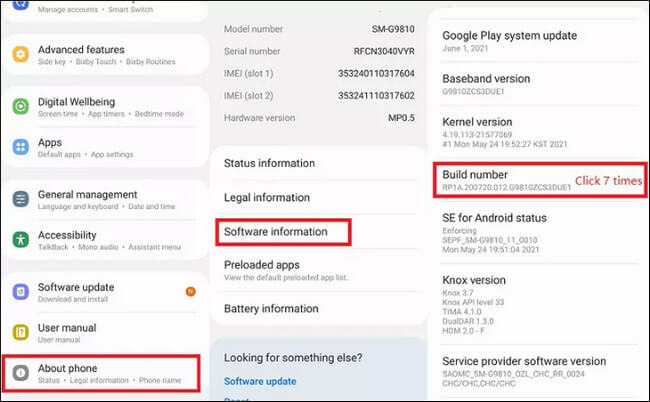
Βήμα 3.Στη συνέχεια, μεταβείτε στις Επιλογές προγραμματιστή > ενεργοποιήστε τοκαλώδιο USB. Τώρα η οθόνη σας Android μπορεί να κοινοποιηθεί στο Mac σας.
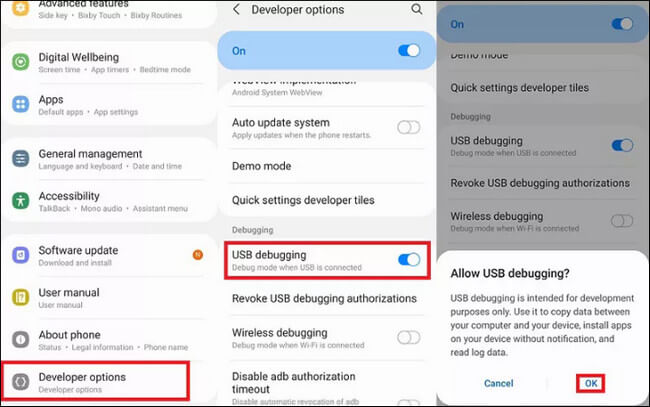
Βήμα 4.Ανοίξτε το Permissio n στο iMyFone MirrorTo.
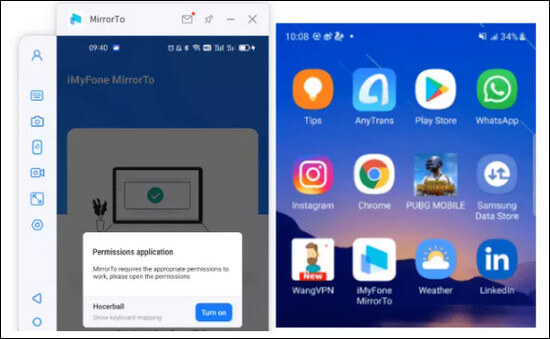
Βήμα 5.Συνδέστε τη συσκευή Android και τον υπολογιστή σας χρησιμοποιώντας ένα καλώδιο USB. Η οθόνη Android σας θα αντικατοπτρίζεται αυτόματα στον υπολογιστή.
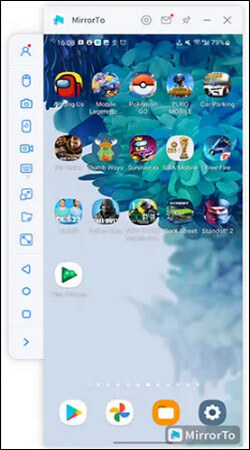
Παρακολουθήστε το βίντεο εκμάθησης στο screen mirror android που έχει σπάσει στον υπολογιστή:
Μέρος 3. Όταν το άγγιγμα λειτουργεί παρά τη μαύρη οθόνη
Όταν η οθόνη του τηλεφώνου σας είναι μαύρη, το πρώτο σημαντικό πράγμα που πρέπει να κάνετε είναι να αποκτήσετε πρόσβαση στο τηλέφωνό σας και να αποθηκεύσετε τα δεδομένα σας. Ας δούμε πώς μπορείτε να χρησιμοποιήσετε τη μαύρη οθόνη Android εύκολα.
Μπορείτε πρώτα να εξαγάγετε όλα τα δεδομένα σας στον υπολογιστή σας.
Εάν η λειτουργία αφής λειτουργεί παρά τη μαύρη οθόνη, αυτό σημαίνει ότι τα εσωτερικά εξαρτήματα ενδέχεται να λειτουργούν και το πρόβλημα μπορεί να οφείλεται στην εξωτερική οθόνη. Μπορείτε να αντικατοπτρίσετε τη σπασμένη οθόνη Android σε υπολογιστή χρησιμοποιώντας τις ακόλουθες μεθόδους.

1. Σύνδεση σε εξωτερική οθόνη:
Χρησιμοποιήστε το MirrorTo στο Μέρος 2 που αναφέρεται παραπάνω για να συνδέσετε το τηλέφωνό σας σε εξωτερική οθόνη ή τηλεόραση. Αυτό σας επιτρέπει να δείτε την οθόνη του τηλεφώνου στην εξωτερική οθόνη και να πλοηγηθείτε σε αυτήν. Ελέγξτε αν αυτό λειτουργεί.
2. Εφαρμογές απομακρυσμένης πρόσβασης:
Εγκαταστήστε εφαρμογές απομακρυσμένης πρόσβασης όπως το TeamViewer ή το AnyDesk στο τηλέφωνό σας και σε μια άλλη συσκευή με οθόνη που λειτουργεί. Αυτό σας δίνει τη δυνατότητα να ελέγχετε το τηλέφωνό σας από την άλλη συσκευή.
3. Αναγκαστική επανεκκίνηση:
Εκτελέστε μια αναγκαστική επανεκκίνηση στο τηλέφωνό σας. Η μέθοδος ποικίλλει μεταξύ συσκευών, αλλά συχνά περιλαμβάνει το να κρατάτε πατημένο ένα συνδυασμό κουμπιών (όπως τα κουμπιά λειτουργίας και έντασης ήχου) μέχρι να επανεκκινηθεί η συσκευή.
4. Εκκίνηση σε ασφαλή λειτουργία:
4. Εκκίνηση σε ασφαλή λειτουργία:
5. Εκτελέστε επαναφορά εργοστασιακών ρυθμίσεων (με προσοχή):
Εάν αποτύχουν άλλες μέθοδοι και έχετε αντίγραφο ασφαλείας των δεδομένων σας, εξετάστε το ενδεχόμενο να πραγματοποιήσετε επαναφορά εργοστασιακών ρυθμίσεων. Λάβετε υπόψη ότι αυτό θα διαγράψει όλα τα δεδομένα στη συσκευή σας.
6. Έλεγχος για σωματικές βλάβες:
Επιθεωρήστε το τηλέφωνο για οποιαδήποτε ορατή φυσική ζημιά. Εάν υπάρχει ζημιά στην οθόνη ή σε άλλα εξαρτήματα, μπορεί να χρειαστεί επαγγελματική επισκευή.
7. Ελέγξτε για ισχύ
Μέρος 4. Όταν η οθόνη αφής δεν λειτουργεί και η οθόνη του τηλεφώνου είναι σπασμένη
Εάν έχετε ενεργοποιήσει τον εντοπισμό σφαλμάτων USB, μπορείτε να χρησιμοποιήσετε το MirrorTo ή το MirrorTo Lite στο Μέρος 2 για να προβάλετε και να αποκτήσετε πρόσβαση στο τηλέφωνό σας. Μπορείτε εύκολα να μεταδώσετε την οθόνη του τηλεφώνου σας στον υπολογιστή σας για να την δείτε καθαρά. Στη συνέχεια, μπορείτε να χρησιμοποιήσετε τις λειτουργίες του ελέγχου του ποντικιού και της χαρτογράφησης πληκτρολογίου για να ελέγχετε ελεύθερα την σπασμένη οθόνη του τηλεφώνου σας ακόμα και για να παίζετε παιχνίδια του τηλεφώνου σας στον υπολογιστή σας.
ΕΤι γίνεται αν δεν έχω ενεργοποιήσει τον εντοπισμό σφαλμάτων USB του τηλεφώνου μου Android;
Πρώτα, όπως το ίδιο, πρέπει να αποθηκεύσετε όλα τα δεδομένα σας στον υπολογιστή σας με το iMyFone D-back. Στη συνέχεια, μπορείτε να δοκιμάσετε την ακόλουθη μέθοδο για να προβάλετε και να ελέγξετε το τηλέφωνό σας Android με σπασμένη οθόνη τηλεφώνου και οθόνη αφής που δεν ανταποκρίνεται.
Χρήση ποντικιού και εξωτερικής οθόνης (για συσκευές Android) για πρόσβαση στο τηλέφωνό σας:
Απαιτήσεις
Προσαρμογέας USB OTG (On-The-Go)
USB ή ασύρματο ποντίκι
Εξωτερική οθόνη ή τηλεόραση
Καλώδιο HDMI (αν χρειάζεται)
Βήμα 1: Χρησιμοποιήστε τον προσαρμογέα USB OTG για να συνδέσετε ένα USB ή ένα ασύρματο ποντίκι στη συσκευή σας Android.

Βήμα 2:Συνδέστε τη συσκευή σας Android σε μια εξωτερική οθόνη ή τηλεόραση χρησιμοποιώντας τον κατάλληλο προσαρμογέα και καλώδιο (για παράδειγμα, HDMI).

Βήμα 3:Χρησιμοποιήστε ένα συνδεδεμένο ποντίκι ως εναλλακτική λύση στην αφή. Ο κέρσορας στην εξωτερική οθόνη θα μιμηθεί τις πινελιές σας.
Βήμα 4:Χρησιμοποιήστε το ποντίκι για να πλοηγηθείτε στην οθόνη κλειδώματος, να εισαγάγετε το PIN ή το μοτίβο ξεκλειδώματος και να αποκτήσετε πρόσβαση στην αρχική οθόνη σας.
Βήμα 5:Αφού ξεκλειδώσετε τη συσκευή σας, μπορείτε να χρησιμοποιήσετε το ποντίκι σας για πλοήγηση στις εφαρμογές και λήψη δεδομένων. Αντιγράψτε σημαντικά αρχεία σε μια εξωτερική συσκευή αποθήκευσης.
Μέρος 5. Όταν η οθόνη αφής δεν λειτουργεί και η οθόνη του τηλεφώνου είναι μαύρη
Αρχικά, προσπαθήστε να διορθώσετε τη μαύρη οθόνη του τηλεφώνου σας με τις ακόλουθες μεθόδους.
1. Φορτίστε το τηλέφωνό σας:
Βεβαιωθείτε ότι το τηλέφωνό σας έχει επαρκή φόρτιση μπαταρίας. Συνδέστε το σε μια πηγή ρεύματος χρησιμοποιώντας ένα γνωστό καλώδιο φόρτισης και προσαρμογέα.
2. Αναγκαστική επανεκκίνηση:
Εκτελέστε μια αναγκαστική επανεκκίνηση στο τηλέφωνό σας. Η μέθοδος ποικίλλει μεταξύ συσκευών, αλλά συχνά περιλαμβάνει το να κρατάτε πατημένο ένα συνδυασμό κουμπιών (όπως τα κουμπιά λειτουργίας και έντασης ήχου) μέχρι να επανεκκινηθεί η συσκευή.
3. Εκκίνηση σε ασφαλή λειτουργία:
Εκκινήστε το τηλέφωνό σας σε ασφαλή λειτουργία για να ελέγξετε εάν μια εφαρμογή τρίτου μέρους προκαλεί το πρόβλημα. Εάν η οθόνη λειτουργεί σε ασφαλή λειτουργία, μια εγκατεστημένη εφαρμογή μπορεί να είναι ο ένοχος.
4. Ελέγξτε για σωματικές βλάβες:
Επιθεωρήστε το τηλέφωνο για οποιαδήποτε ορατή φυσική ζημιά, ειδικά στην οθόνη. Εάν υπάρχει ζημιά, μπορεί να απαιτήσει επαγγελματική επισκευή.
5. Σύνδεση σε εξωτερική οθόνη:
Χρησιμοποιήστε έναν κατάλληλο προσαρμογέα για να συνδέσετε το τηλέφωνό σας σε εξωτερική οθόνη ή τηλεόραση. Αυτό βοηθά να προσδιορίσετε εάν το πρόβλημα είναι με την οθόνη του τηλεφώνου.
6. Εκτελέστε επαναφορά εργοστασιακών ρυθμίσεων (με προσοχή):
Εάν αποτύχουν άλλες μέθοδοι και έχετε αντίγραφο ασφαλείας των δεδομένων σας, εξετάστε το ενδεχόμενο να πραγματοποιήσετε επαναφορά εργοστασιακών ρυθμίσεων. Λάβετε υπόψη ότι αυτό θα διαγράψει όλα τα δεδομένα στη συσκευή σας.
7. Ελέγξτε για ισχύ:
βεβαιωθείτε ότι η μπαταρία του τηλεφώνου δεν έχει αδειάσει τελείως. Συνδέστε το τηλέφωνό σας σε φορτιστή και περιμένετε μερικά λεπτά για να δείτε αν ανάβει.
8. Δοκιμάστε την ασφαλή λειτουργία:
Εκκινήστε το τηλέφωνό σας σε ασφαλή λειτουργία για να ελέγξετε εάν μια εφαρμογή τρίτου μέρους προκαλεί το πρόβλημα.
Κρατήστε πατημένο το κουμπί λειτουργίας μέχρι να εμφανιστεί η επιλογή Απενεργοποίηση.
Πατήστε παρατεταμένα την επιλογή Απενεργοποίησης έως ότου εμφανιστεί η προτροπή Ασφαλούς λειτουργίας.
Επιβεβαιώστε και δείτε εάν η συσκευή εκκινείται σε ασφαλή λειτουργία.
9. Εκκίνηση σε λειτουργία ανάκτησης:
Ανάλογα με το μοντέλο του τηλεφώνου σας, μπορείτε να δοκιμάσετε την εκκίνηση σε λειτουργία ανάκτησης για να πραγματοποιήσετε επαναφορά εργοστασιακών ρυθμίσεων.
Απενεργοποιήστε τη συσκευή.
Πατήστε παρατεταμένα έναν συνδυασμό κουμπιών (συνήθως Power + Volume Down) μέχρι να εμφανιστεί το μενού ανάκτησης.
Πλοηγηθείτε χρησιμοποιώντας τα κουμπιά έντασης ήχου και επιλέξτε επιλογές χρησιμοποιώντας το κουμπί λειτουργίας.
Σημείωμα
Εάν κανένα από τα παραπάνω βήματα δεν λειτουργεί, συνιστάται να ζητήσετε βοήθεια από έναν επαγγελματία τεχνικό ή την υποστήριξη του κατασκευαστή της συσκευής.
Μέρος 6. Ελέγξτε τη σπασμένη οθόνη Android με το Samsung SideSync [Μόνο Samsung]
Εάν είστε χρήστης της Samsung, τότε θα πρέπει να δοκιμάσετε την ενσωματωμένη λειτουργία τους για να αντικατοπτρίζει τη σπασμένη οθόνη Android σε υπολογιστή. Το Samsung SideSync είναι συμβατό με το τηλέφωνό σας Samsung και σας προσφέρει την πλατφόρμα για να ελέγχετε πιο άνετα την σπασμένη οθόνη του τηλεφώνου σας. Επιπλέον, το Samsung SideSync παρέχει μια απλούστερη διεπαφή χρήστη και απλή εφαρμογή, που σημαίνει ότι μπορείτε να κάνετε αποτελεσματικά κλικ στο ποντίκι σας για να ελέγξετε το smartphone Samsung. Ας δούμε πώς λειτουργεί!
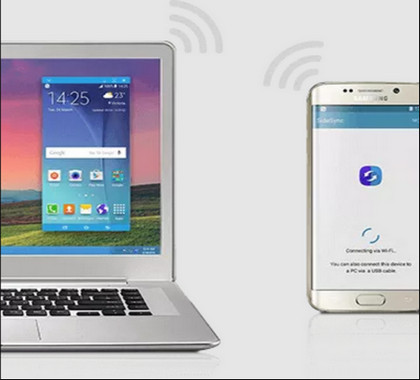
Βήματα για να προβάλετε σπασμένη οθόνη τηλεφώνου Samsung στον υπολογιστή:
Βήμα 1: Αναζητήστε το Samsung SideSync στον ιστότοπο και πραγματοποιήστε λήψη του στον υπολογιστή σας.
Βήμα 2:Ταιριάξτε το Samsung smartphone σας με τον υπολογιστή μέσω ενός καλωδίου USB.
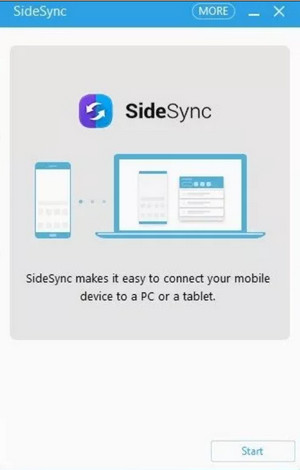
Βήμα 3:Ο υπολογιστής θα αναγνωρίσει τη συσκευή σε λίγα λεπτά και το SideSync θα ξεκινήσει με αυτόματο τρόπο.
Βήμα 4:Θα εμφανιστεί ένα παράθυρο στην οθόνη με την επιλογή "Κοινή χρήση ελέγχου οθόνης".
Μέρος 7. Συχνές ερωτήσεις σχετικά με τη χρήση τηλεφώνου με σπασμένη οθόνη
1Làm sao tôi có thể điều khiển điện thoại Android của mình khi màn hình bị hỏng?
Μπορείτε να χρησιμοποιήσετε το iMyFone MirrorTo στο Μέρος 2 για μετάδοση και έλεγχο του τηλεφώνου σας Android απευθείας από τον υπολογιστή σας ή να χρησιμοποιήσετε ένα ποντίκι και προσαρμογέα USB OTG στο Μέρος 4 για να συμβεί αυτό.
2Πώς να ενεργοποιήσετε τον εντοπισμό σφαλμάτων USB σε Android με σπασμένη οθόνη;
Μπορείτε να συνδέσετε το τηλέφωνό σας Android με ένα ποντίκι χρησιμοποιώντας έναν προσαρμογέα OTG. Στη συνέχεια χρησιμοποιήστε το ποντίκι για να ενεργοποιήσετε τον εντοπισμό σφαλμάτων USB.
Μεταβείτε στις Ρυθμίσεις > Σχετικά με το τηλέφωνο. Κάντε κλικ στις Πληροφορίες λογισμικού και, στη συνέχεια, θα δείτε την επιλογή Αριθμός κατασκευής. Κάντε κλικ σε αυτό 7 φορές για να ενεργοποιήσετε τις επιλογές προγραμματιστή. Στη συνέχεια, μεταβείτε στις Επιλογές προγραμματιστή για να ενεργοποιήσετε τον εντοπισμό σφαλμάτων USB με το ποντίκι.
3Μπορείτε να ξεκλειδώσετε ένα Android με σπασμένη οθόνη;
Μπορείτε επίσης να χρησιμοποιήσετε έναν προσαρμογέα USB OTG σε ένα ποντίκι USB για να ξεκλειδώσετε ένα τηλέφωνο Android με σπασμένη οθόνη όπως η δεύτερη ερώτηση.
4Πώς μπορώ να μεταφέρω δεδομένα από το χαλασμένο τηλέφωνό μου;
1. Εάν ήταν ενεργοποιημένα τα αντίγραφα ασφαλείας του Google Drive ή του Cloud:
Κατά τη ρύθμιση μιας νέας συσκευής, κατά την αρχική διαδικασία εγκατάστασης, συνδεθείτε με τον λογαριασμό Google που χρησιμοποιείται για τη δημιουργία αντιγράφων ασφαλείας. Ορίστε την επιλογή για επαναφορά από προηγούμενο αντίγραφο ασφαλείας συσκευής.
Ανοίξτε τις εφαρμογές Google Photos και Επαφές Google στη νέα συσκευή. Οι φωτογραφίες και οι επαφές συχνά συγχρονίζονται αυτόματα.
2. Εάν η οθόνη είναι σπασμένη, αλλά το τηλέφωνο λειτουργεί:
Χρησιμοποιήστε ένα καλώδιο USB για να συνδέσετε το χαλασμένο τηλέφωνό σας σε έναν υπολογιστή.
Μόλις συνδεθεί, ο υπολογιστής σας μπορεί να αναγνωρίσει τη συσκευή ως εξωτερική συσκευή αποθήκευσης. Πλοηγηθείτε στο χώρο αποθήκευσης του τηλεφώνου για πρόσβαση στα αρχεία.
Αντιγράψτε τα δεδομένα που χρειάζεστε και επικολλήστε τα στον υπολογιστή σας.
3. Εάν η οθόνη δεν ανταποκρίνεται, αλλά το τηλέφωνο έχει εντοπιστεί:
Εάν το τηλέφωνό σας υποστηρίζει USB On-The-Go (OTG), χρησιμοποιήστε έναν προσαρμογέα OTG για να συνδέσετε ένα ποντίκι ή πληκτρολόγιο USB για να ελέγξετε το τηλέφωνο.
Εάν το τηλέφωνό σας έχει ενεργοποιημένο το Bluetooth, αντιστοιχίστε το με ένα ποντίκι ή πληκτρολόγιο Bluetooth για έλεγχο.
4. Εάν το τηλέφωνο είναι εντελώς μη λειτουργικό:
Εάν το τηλέφωνό σας δεν ανταποκρίνεται καθόλου, σκεφτείτε να το πάτε σε έναν επαγγελματία τεχνικό ή σε μια υπηρεσία επισκευής τηλεφώνου. Μπορεί να είναι σε θέση να ανακτήσουν δεδομένα.
Υπάρχουν εξειδικευμένες υπηρεσίες ανάκτησης δεδομένων που ενδέχεται να μπορούν να ανακτήσουν δεδομένα από ένα μη λειτουργικό τηλέφωνο. Λάβετε υπόψη ότι αυτές οι υπηρεσίες μπορεί να είναι ακριβές.
Σύναψη
Αυτό το άρθρο προσφέρει συγκεκριμένες μεθόδους και λεπτομερείς οδηγίες σχετικά με τον τρόπο προβολής της σπασμένης οθόνης του τηλεφώνου στον υπολογιστή σε διαφορετικές καταστάσεις. Επιλέξτε την κατάλληλη μέθοδο ανάλογα με την κατάσταση που συναντά το τηλέφωνό σας. Ελπίζουμε ότι αυτός ο περιεκτικός οδηγός είναι χρήσιμος για εσάς.
Καθρεφτίστε τη σπασμένη οθόνη του τηλεφώνου στον υπολογιστή Εύκολα.